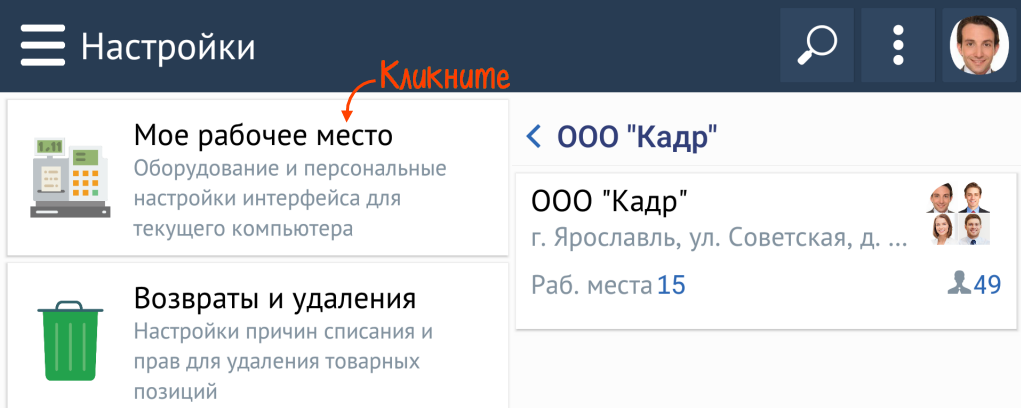Windows
Android
Внешний вид рабочего места можно изменить: например, выбрать темную тему или увеличить размер кнопок и шрифтов. Руководитель или администратор могут настроить свое рабочее место и рабочие места других сотрудников.
- Перейдите в раздел «Настройки».
- Выберите, какое рабочее место настраиваете:
- Выберите, что хотите настроить:
- Нажмите «Сохранить».
Внешний вид рабочего места настроен.
Внешний вид рабочего места можно изменить: например, выбрать темную тему или увеличить размер кнопок и шрифтов. Руководитель или администратор могут настроить свое рабочее место и рабочие места других сотрудников.
- Перейдите в раздел «Настройки».
- Кликните «Мое рабочее место».
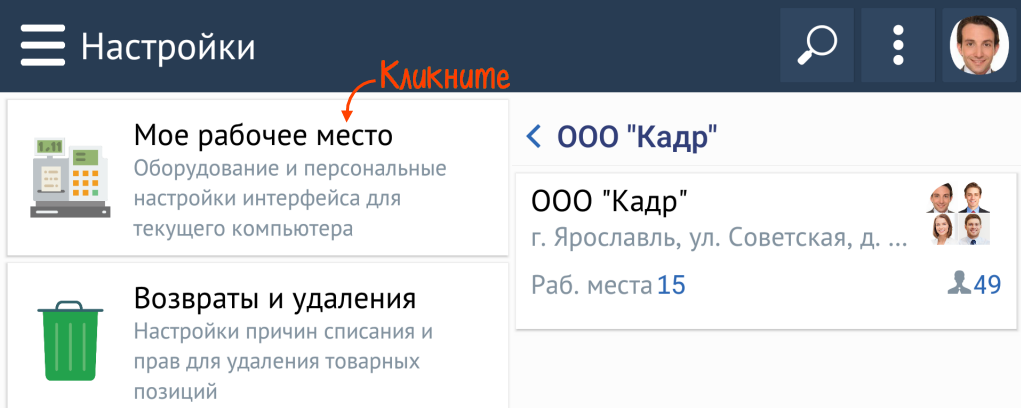
- Выберите, что хотите настроить:
Внешний вид рабочего места настроен.
Нашли неточность? Выделите текст с ошибкой и нажмите ctrl + enter.